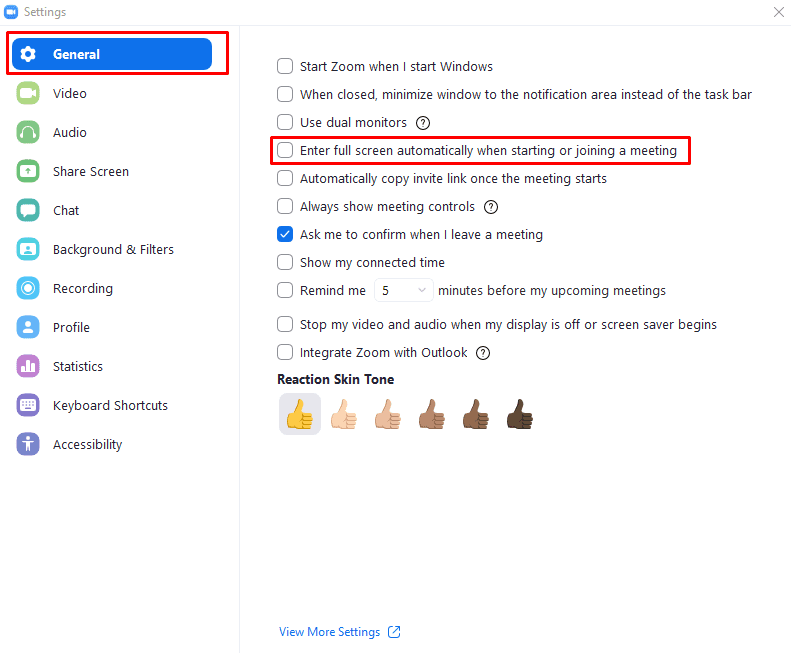Når du deltager i et Zoom-møde, vil du måske gerne beholde opkaldet i et vindue i nærheden af dit webcam. Hvis du placerer dit Zoom-vindue på denne måde, ser det ud som om du er mere fokuseret på opkaldet, end hvis du hele tiden kigger længere væk fra dit webcam. Ved at bruge et vindue kan du også fortsætte med at bruge din computer til andre ting samtidig med at du deltager i opkaldet.
Hvis du ofte er til møder, hvor nogen deler deres skærm, kan det være meget vigtigere at kunne se så mange detaljer som muligt. For eksempel i en præsentation eller demonstration er det generelt vigtigt rent faktisk at se detaljerne vist på skærmen. I et simpelt opkald er dette dog meget mindre vigtigt, især hvis det udelukkende er et taleopkald. Store videoopkald i gallerivisningen er et andet scenarie, hvor du måske ønsker, at Zoom-vinduet skal være så stort som muligt, da dette vil give dig mulighed for at se videofeeds fra flere deltagere.
Hvis et Zoom-opkald kræver, at du tydeligt kan se skærmen, eller hvis du blot foretrækker at minimere eventuelle distraktioner, kan du vælge at indstille opkaldsvinduet til at være i fuld skærm. Hvis dette er et almindeligt krav, vil du måske ændre indstillingerne, så alle opkald er fuldskærmet som standard. For at gøre dette skal du først gå ind i Zooms indstillinger ved at klikke på dit brugerikon i øverste højre hjørne og derefter klikke på "Indstillinger".
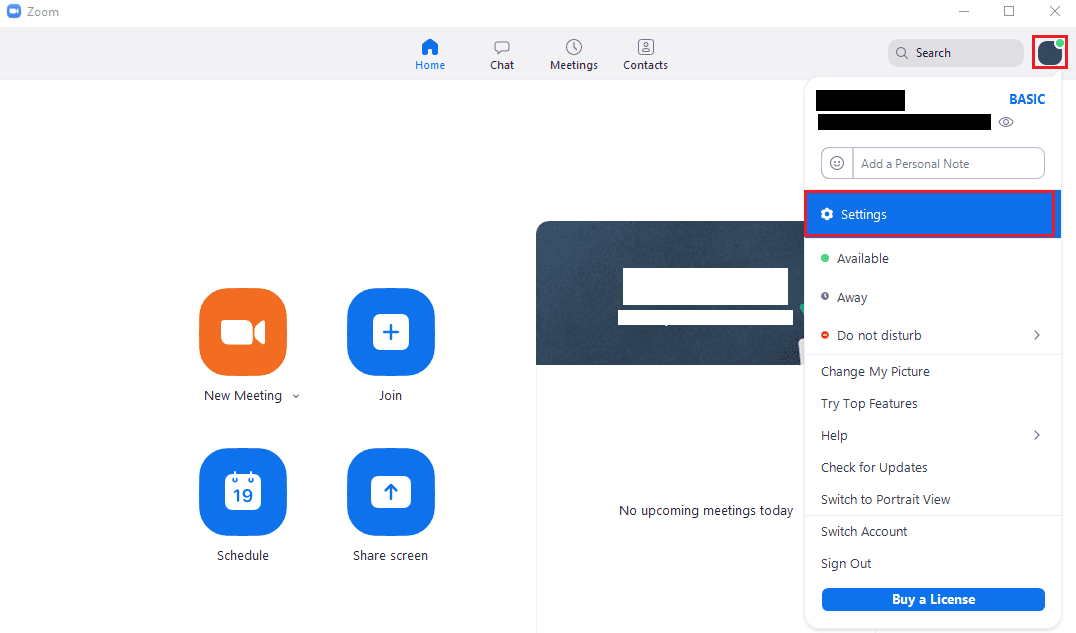
Når du er i indstillingerne, skal du finde og markere den fjerde mulighed fra toppen i standardfanen "Generelt", mærket "Gå ind i fuld skærm automatisk, når du starter eller deltager i et møde". Denne indstilling vil blive anvendt på alle fremtidige møder, men vil ikke påvirke nogen igangværende møder.